Hubungkan menggunakan kabel USB yang disediakan untuk perbaikan cepat
- Jika XP-PEN tidak berfungsi di Windows 11, perbarui OS, firmware, dan driver saat ini.
- Masalah bisa muncul karena ketidakcocokan atau perubahan terkini pada PC.
- Baca panduan ini untuk mengetahui cara orang lain mengatasi masalah ini!

Meskipun kompatibilitas sering menjadi masalah saat kita menghubungkan dua perangkat, jumlah pengguna yang melaporkan bahwa XP PEN tidak berfungsi di Windows 11 sangatlah mencengangkan. Bagi sebagian orang, layar XP-PEN tidak berfungsi, sementara sebagian lainnya mengalami masalah dengan stylus.
Berdasarkan penelitian kami, seringkali masalahnya terletak pada pengguna. Dan mudah untuk menyiapkan dan menjalankannya!
Mengapa XP-PEN saya tidak berfungsi dengan Windows 11?
Penyebab paling umum adalah driver perangkat keras yang rusak atau ketinggalan jaman. Ini mencakup driver XP-PEN dan driver untuk port USB yang terhubung dengannya.
Bagaimana kami menguji, meninjau, dan menilai?
Kami telah bekerja selama 6 bulan terakhir untuk membangun sistem peninjauan baru tentang cara kami memproduksi konten. Dengan menggunakannya, kami kemudian menyempurnakan sebagian besar artikel kami untuk memberikan pengalaman langsung yang sebenarnya tentang panduan yang kami buat.
Untuk lebih jelasnya anda dapat membaca cara kami menguji, meninjau, dan menilai di WindowsReport.
Selain itu, firmware yang ketinggalan jaman, masalah koneksi, atau perubahan terkini pada PC dapat menyebabkan XP-PEN tidak terdeteksi di Windows. Selain itu, beberapa orang menemukan masalah hanya muncul setelah komputer bangun dari mode tidur, yang harus diatasi pada pembaruan di masa mendatang.
Bagaimana cara agar XP-PEN saya berfungsi dengan Windows 11?
Sebelum kita mulai dengan solusi yang sedikit rumit, cobalah solusi cepat berikut ini terlebih dahulu:
- Nyalakan ulang komputer dan tablet grafis XP-PEN.
- Periksa semua pembaruan firmware Windows dan XP-PEN yang tersedia dan unduh. Anda mungkin harus meminta Dukungan XP-PEN untuk versi firmware terbaru, jika belum tersedia.
- Turunkan resolusi tablet gambar XP-PEN. Bagi sebagian orang, menyetelnya ke 720 berhasil!
- Periksa koneksi yang tidak tepat. Jika menyambung secara nirkabel, buat kembali sambungan. Selain itu, Anda juga dapat menggunakan kabel USB jika disertakan dengan tablet. Hubungkan ke port USB 3.0.
Jika tidak ada yang berhasil, lanjutkan ke perbaikan yang tercantum berikutnya.
1. Perbarui driver tablet
- Putuskan sambungan perangkat XP-PEN dari PC.
- Menuju ke Halaman unduh driver XP-PEN, dan pilih tablet gambar Anda dari daftar.
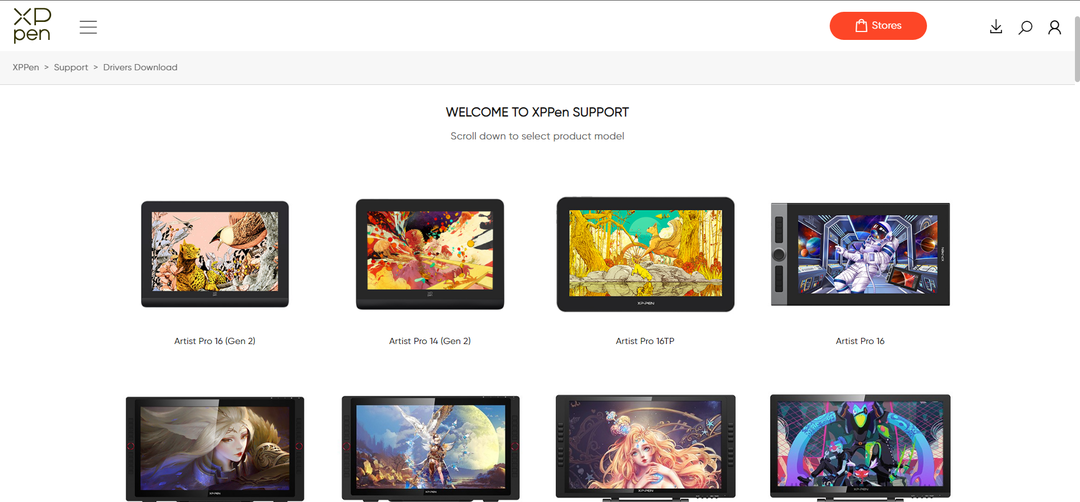
- Klik Unduh tombol untuk versi terbaru di bawah driver Windows. Versi driver akan berbeda tergantung pada model dan waktu pengunduhan.
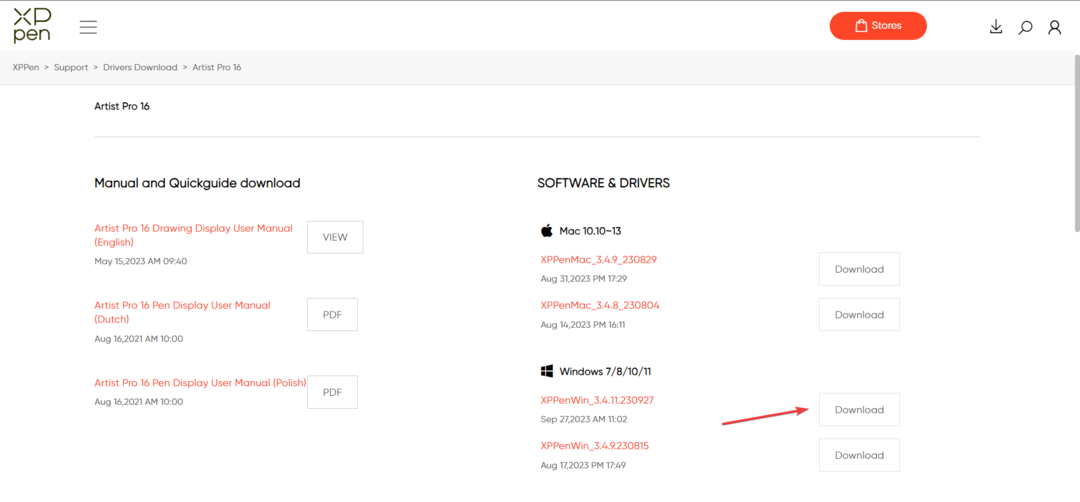
- Klik kanan pada file yang diunduh, dan pilih Ekstrak semua.
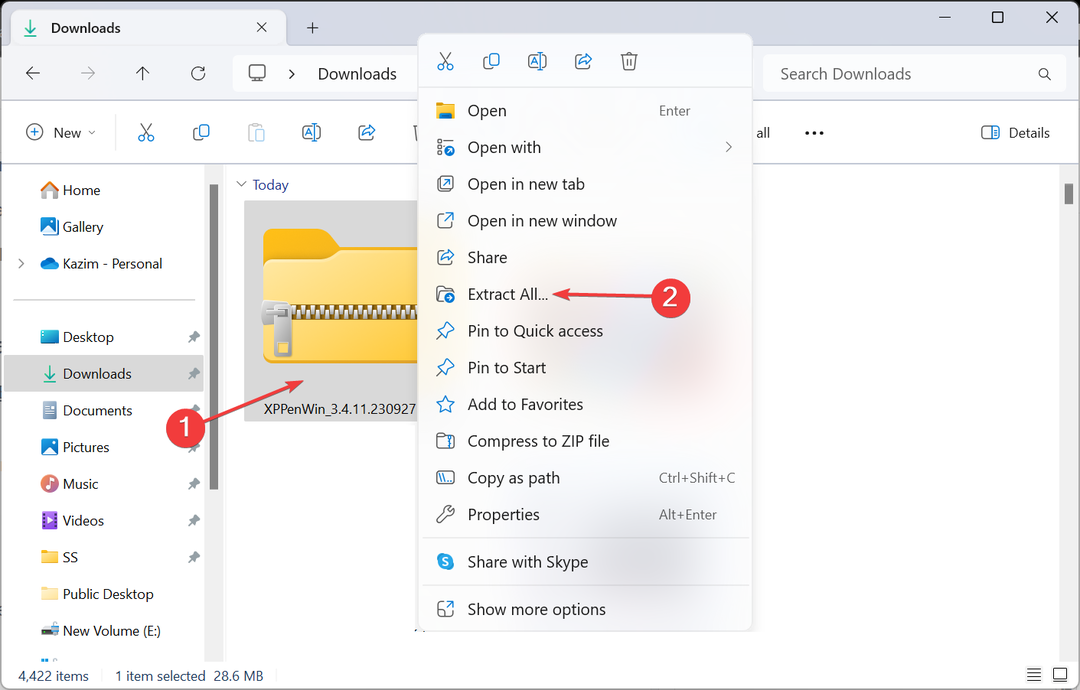
- Gunakan jalur default, atau klik Jelajahi untuk memilih yang lain, lalu klik Ekstrak.

- Dari file yang diekstrak, jalankan pengaturan driver.
- Klik Ya dalam UAC mengingatkan.
- Ikuti petunjuk di layar untuk menyelesaikan proses instalasi. Meskipun ada opsi untuk menyesuaikan, kami menyarankan untuk menggunakan pengaturan instalasi default.
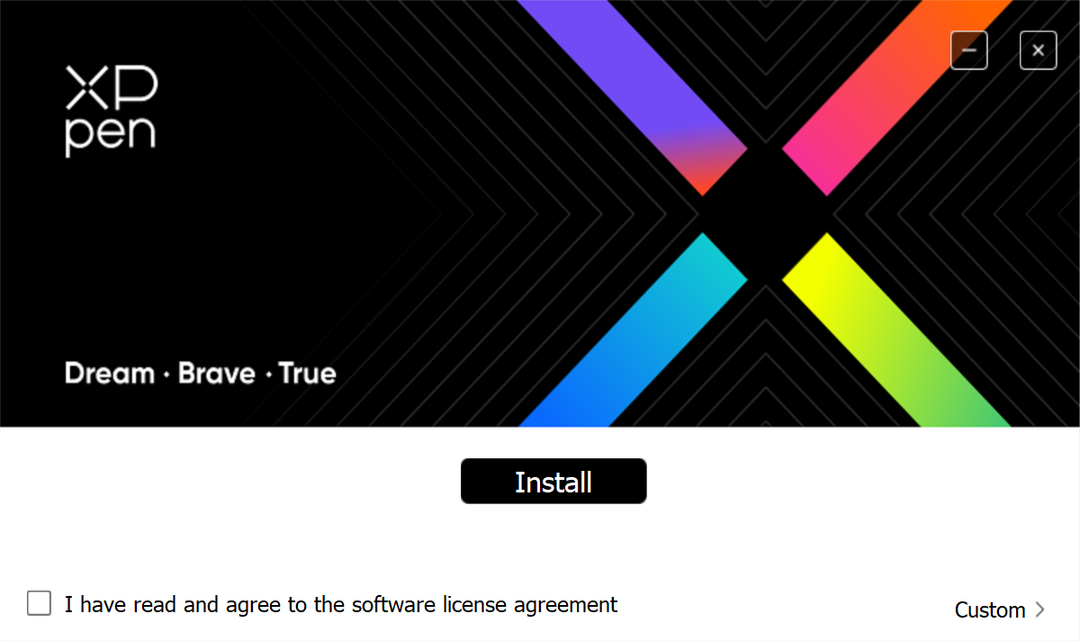
- Setelah selesai, nyalakan ulang komputer, sambungkan tablet XP-PEN, dan periksa apakah masalahnya telah teratasi.
Jika XP-PEN tidak berfungsi di Windows 11, mungkin penyebabnya adalah driver yang ketinggalan jaman atau rusak. Yang perlu Anda lakukan hanyalah instal driver terbaru yang benar untuk XP-PEN1!
Jika cara manual tersebut tidak berhasil, gunakan perangkat lunak pembaruan driver yang efektif, yang secara otomatis akan mengidentifikasi semua perangkat yang tersedia dan mengunduh driver terbaru untuk masing-masing perangkat.
2. Ubah pengaturan manajemen daya XP-PEN
- Tekan jendela + X untuk membuka Pengguna Listrik menu, dan pilih Pengaturan perangkat dari daftar opsi.
- Perluas Perangkat Antarmuka Manusia entri, klik kanan pada tablet XP-PEN, dan pilih Properti.
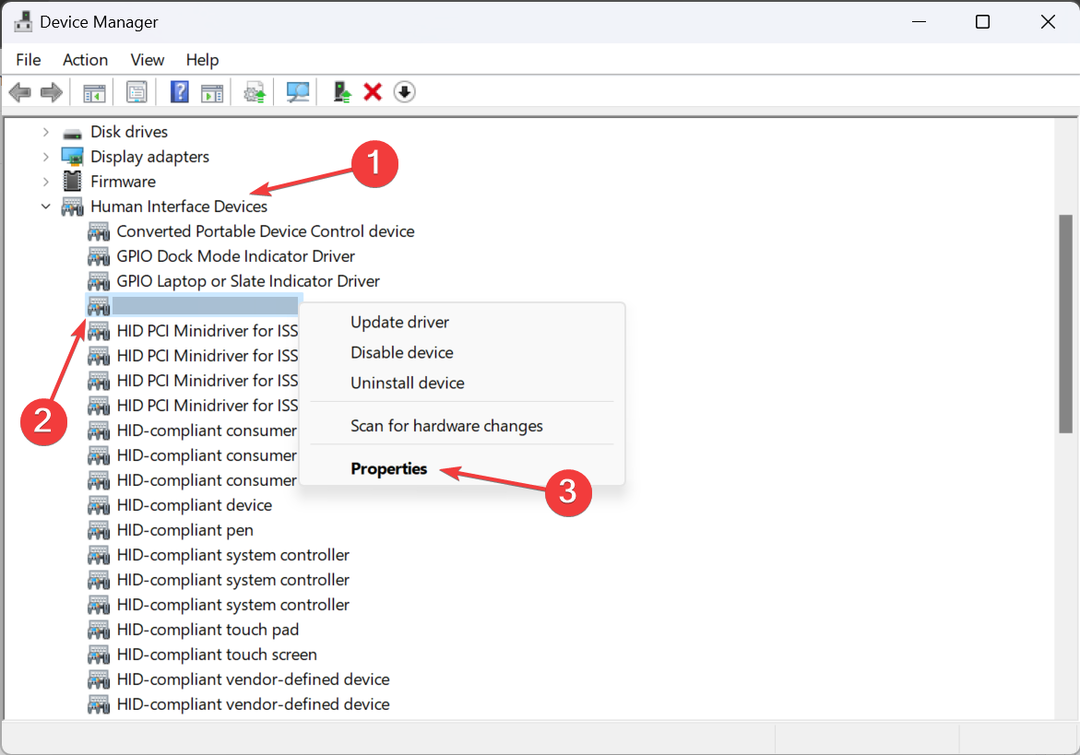
- Sekarang, pergi ke Manajemen daya tab, hapus centang pada kotak untuk Izinkan komputer mematikan perangkat ini untuk menghemat daya, dan klik OKE untuk menyimpan perubahan.
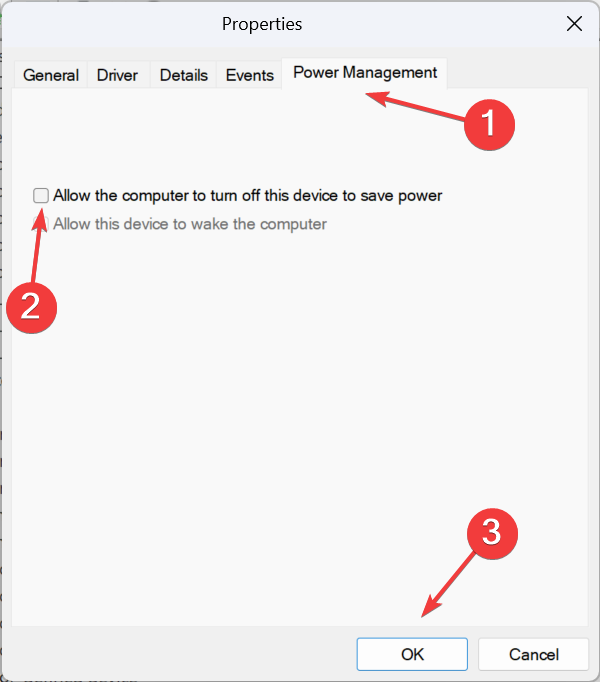
3. Cegah komputer masuk ke mode tidur
- Tekan jendela + S membuka Mencari, jenis Panel kendali di bilah pencarian, dan klik hasil yang relevan.
- Klik Sistem dan keamanan.
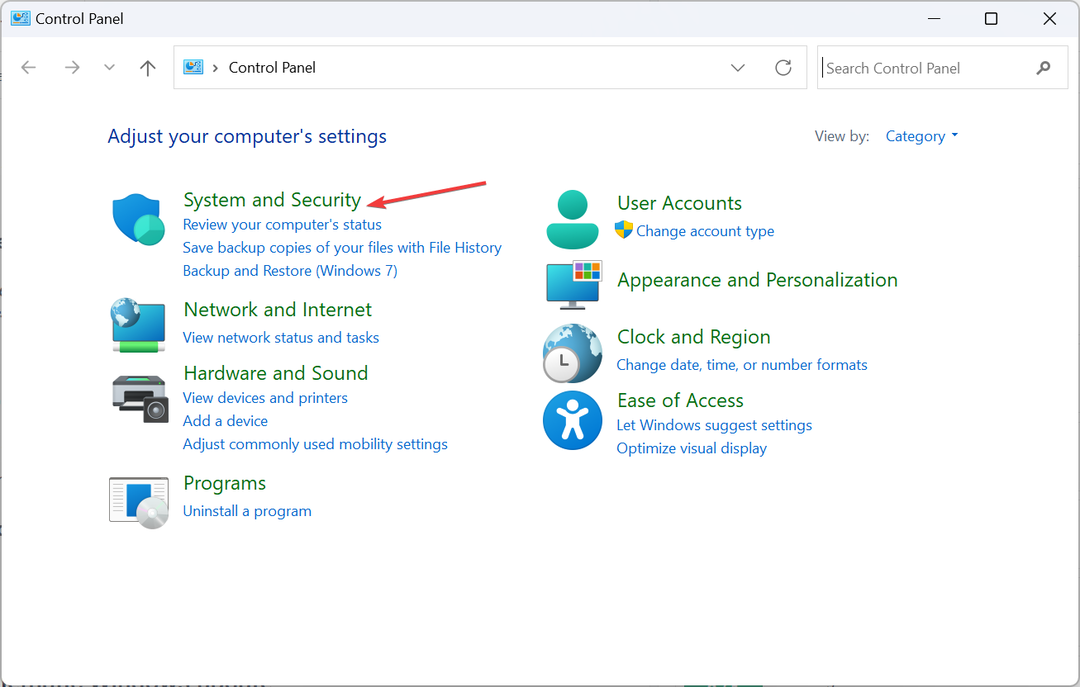
- Sekarang, klik Ubah saat komputer dalam mode tidur di bawah Opsi Daya.
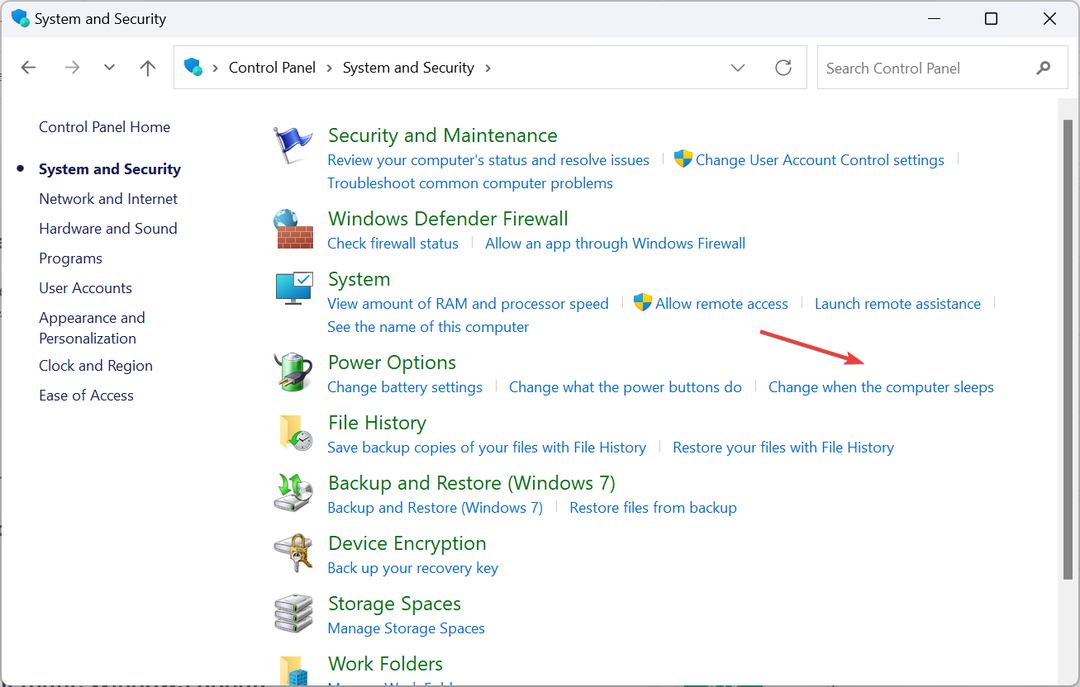
- Pilih Tidak pernah dari menu tarik-turun untuk Aktifkan mode tidur pada komputer di bawah keduanya Pada baterai Dan Dicolokkan, lalu klik Simpan perubahan.
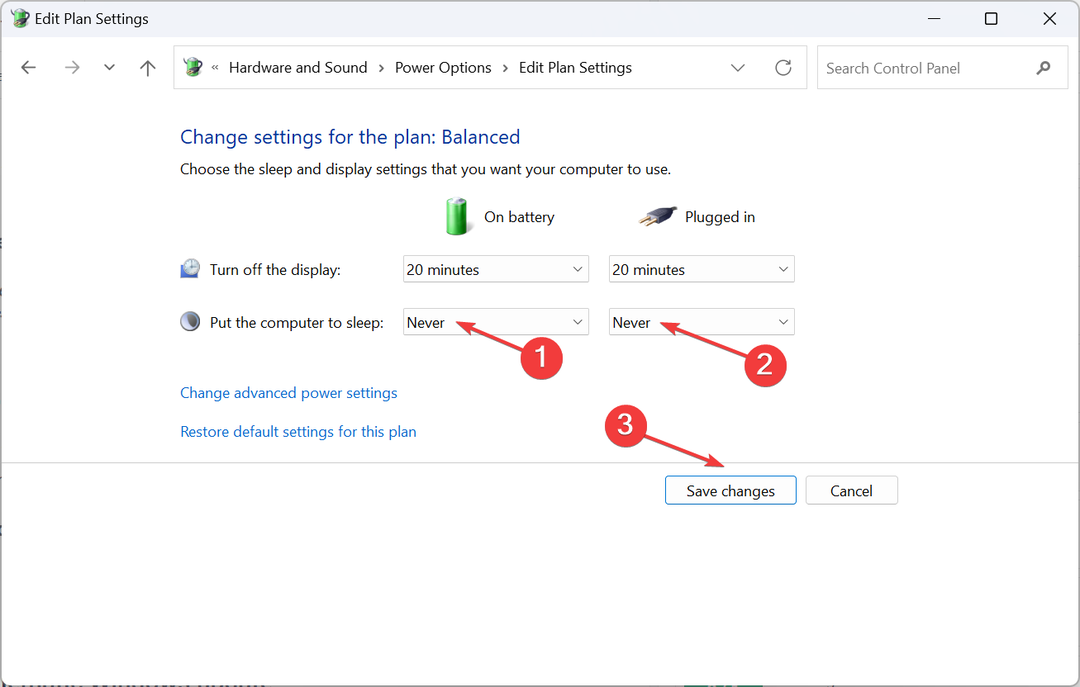
4. Nonaktifkan Ruang Kerja Tinta Windows
- Tekan jendela + R membuka Berlari, jenis regedit di bidang teks, dan tekan Memasuki.
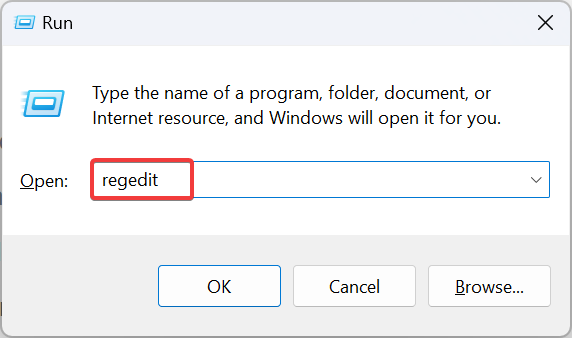
- Klik Ya pada prompt yang muncul.
- Buka jalur berikut atau tempel ke bilah alamat dan tekan Memasuki:
HKEY_LOCAL_MACHINE\SOFTWARE\Policies\Microsoft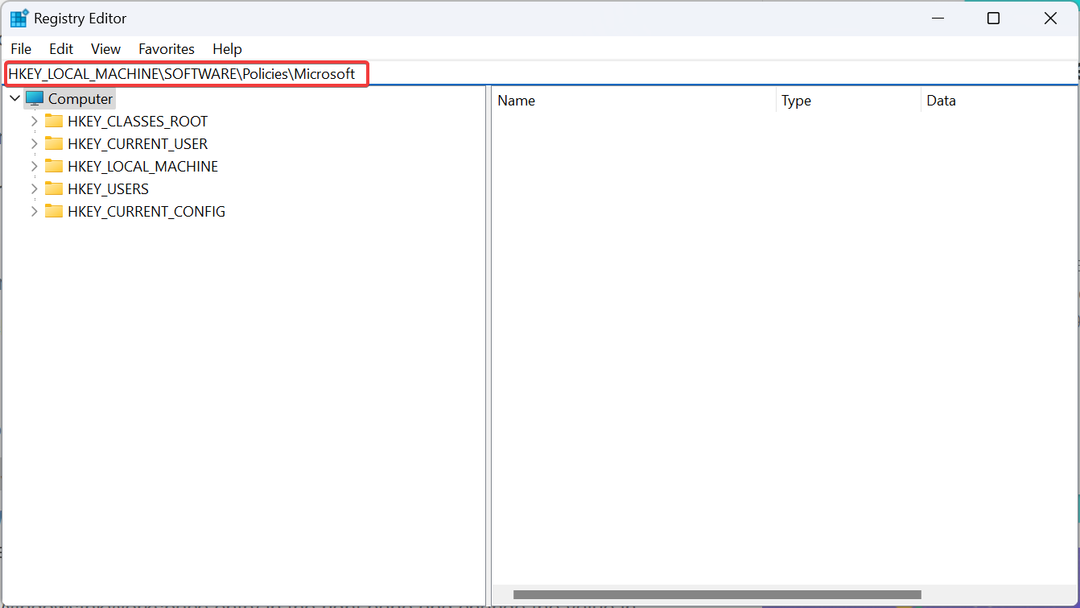
- Klik kanan pada Microsoft kunci di panel navigasi, pilih Baru, memilih Kunci dari menu flyout, dan beri nama WindowsInkWorkspace.
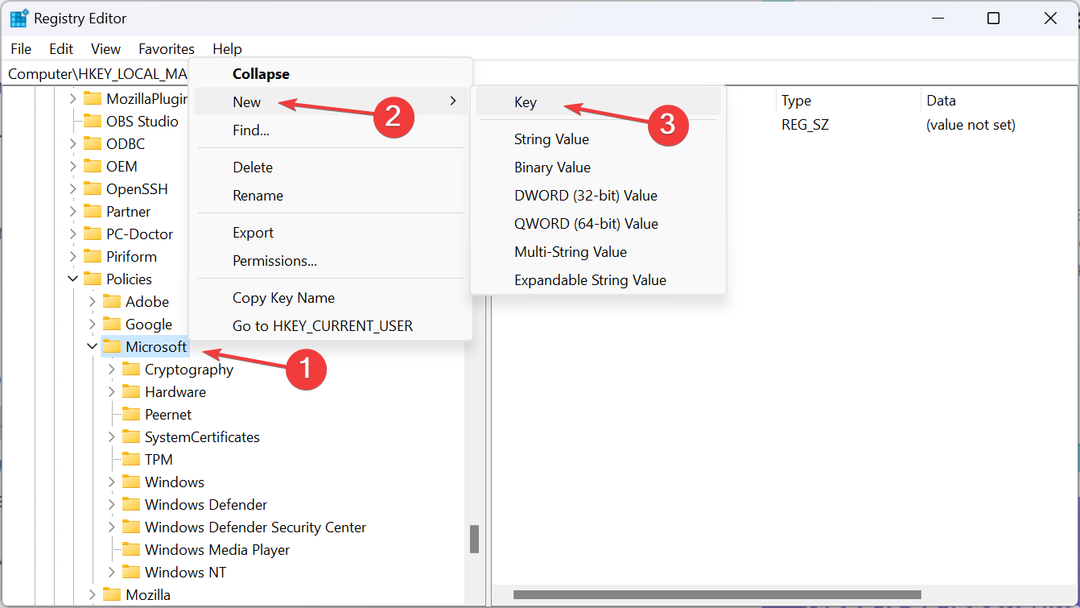
- Klik kanan pada bagian yang kosong, arahkan kursor ke atasnya Baru, memilih Nilai DWORD (32-bit)., dan beri nama Izinkan WindowsInkWorkspace.
- Sekarang, klik dua kali DWORD yang baru dibuat.
- Dalam Data nilai lapangan, masuk 0, dan klik OKE untuk menyimpan perubahan.
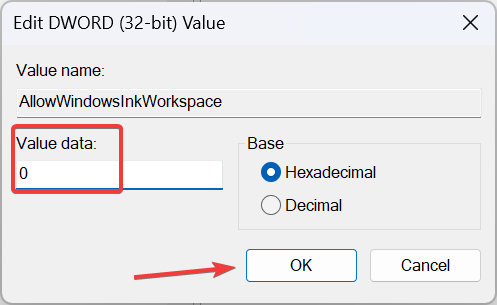
- Nyalakan kembali komputer dan periksa apakah XP PEN sekarang mulai berfungsi di Windows 11.
- Dipecahkan: Keyboard Microsoft Designer Tidak Dipasangkan
- Wacom vs XP-PEN: Mana yang Lebih Baik dan Mengapa?
- Perbaiki: Perlindungan Tamper Tidak Menyala di Windows 11
- Presentasi pribadi tentang konten sensitif mungkin hadir sebagai fitur di Windows
- Perbaiki: Alt + Shift Tidak Mengubah Bahasa di Windows 11
5. Copot pemasangan pembaruan Windows yang bermasalah
- Tekan jendela + SAYA membuka Pengaturan, pergi ke pembaruan Windows dari panel kiri, dan klik Perbarui riwayat.
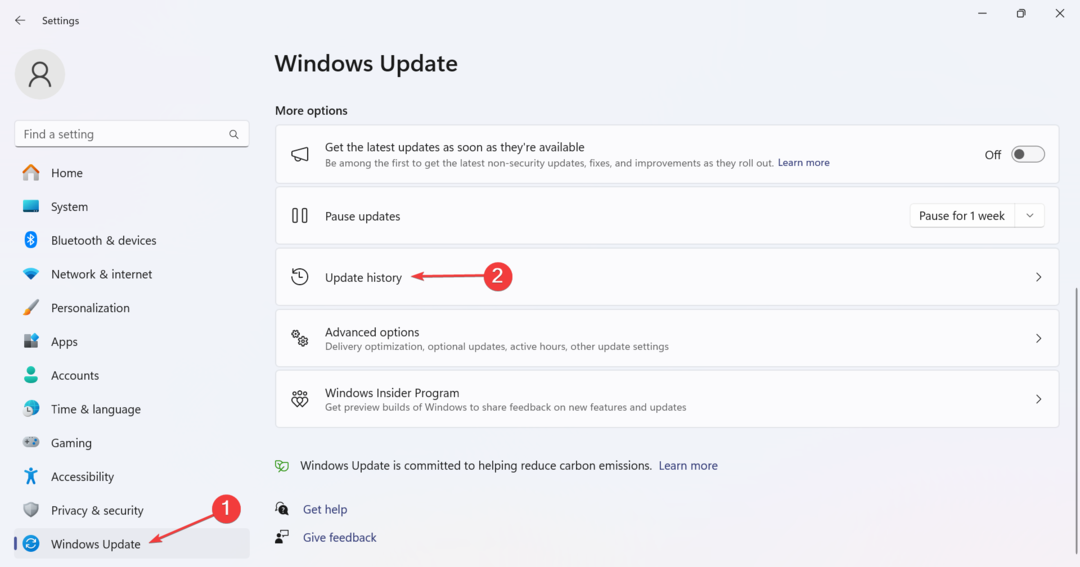
- Gulir ke bawah dan klik Copot pemasangan pembaruan.
- Klik Copot pemasangan tombol di sebelah pembaruan yang pertama kali memicu masalah.
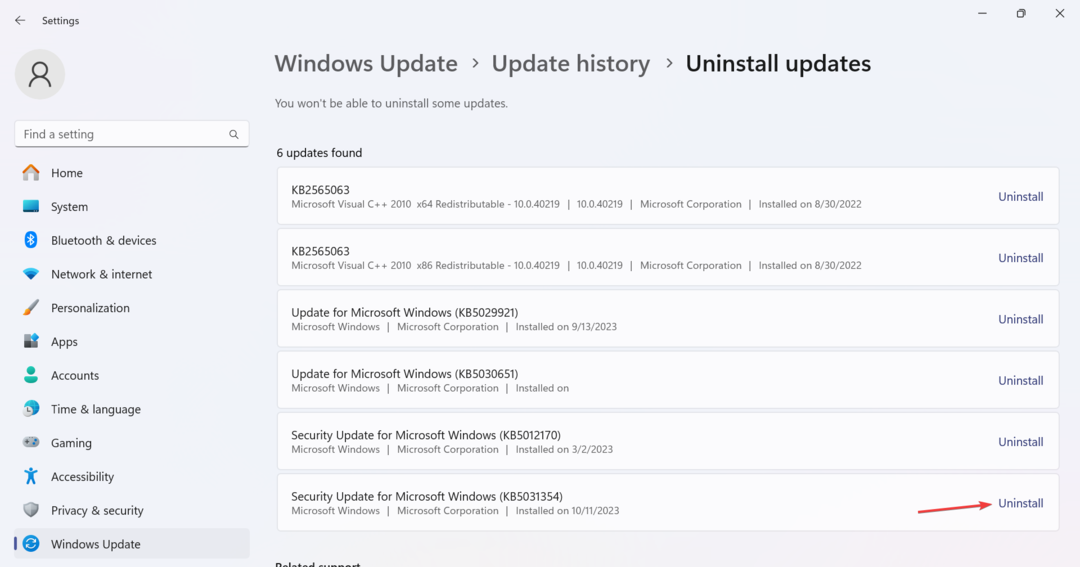
- Sekali lagi, klik Copot pemasangan di prompt konfirmasi.
Beberapa pengguna mengetahui bahwa pembaruan KB5006363 menyebabkan XP PEN tidak berfungsi di Windows 11. Dan menghapus instalasi pembaruan berhasil!
Ini juga membantu ketika XP-PEN terdeteksi sebagai keyboard.
6. Lakukan pemulihan sistem
- Tekan jendela + R membuka Berlari, jenis rstrui.exe di bidang teks, dan klik OKE.
- Pilih Pilih titik pemulihan lain, dan klik Berikutnya untuk melanjutkan.
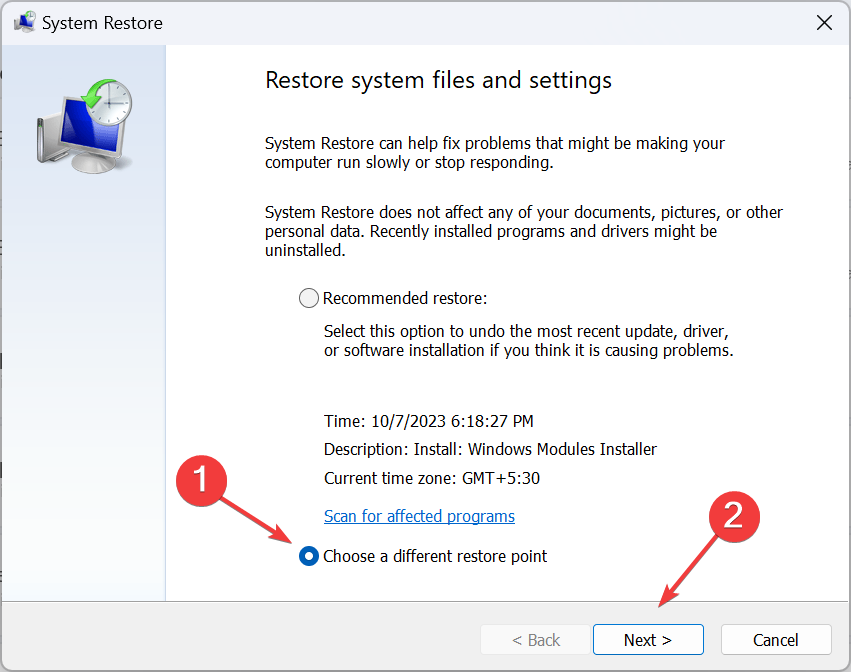
- Pilih titik pemulihan yang dibuat sebelum masalah pertama kali muncul, dan klik Berikutnya.
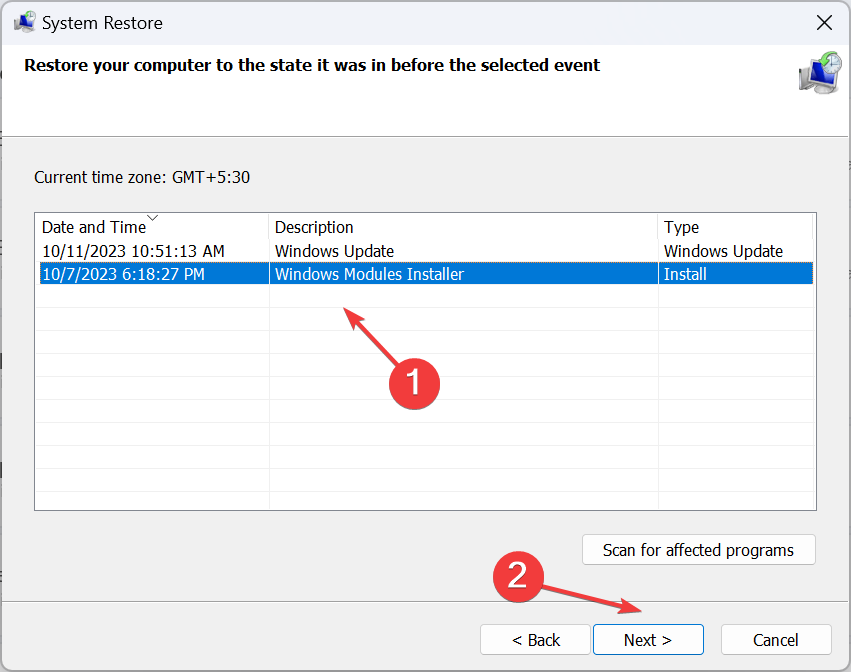
- Verifikasi detail pemulihan, dan klik Menyelesaikan untuk memulai proses.
- Tunggu hingga pemulihan selesai. Mungkin memerlukan waktu satu jam atau lebih.
Ingat, ketika XP-PEN tidak berfungsi di Windows 11, biasanya penyebabnya adalah driver perangkat, komponen yang konflik, pengaturan daya yang salah dikonfigurasi, atau masalah kompatibilitas. Dan semuanya mudah diperbaiki!
Setelah semuanya siap dan berjalan, mulailah menggunakan Perangkat lunak menggambar XP-PEN untuk Windows untuk mendapatkan pengalaman terbaik!
Untuk pertanyaan apa pun atau untuk membagikan apa yang berhasil untuk Anda, berikan komentar di bawah.


